Page 1
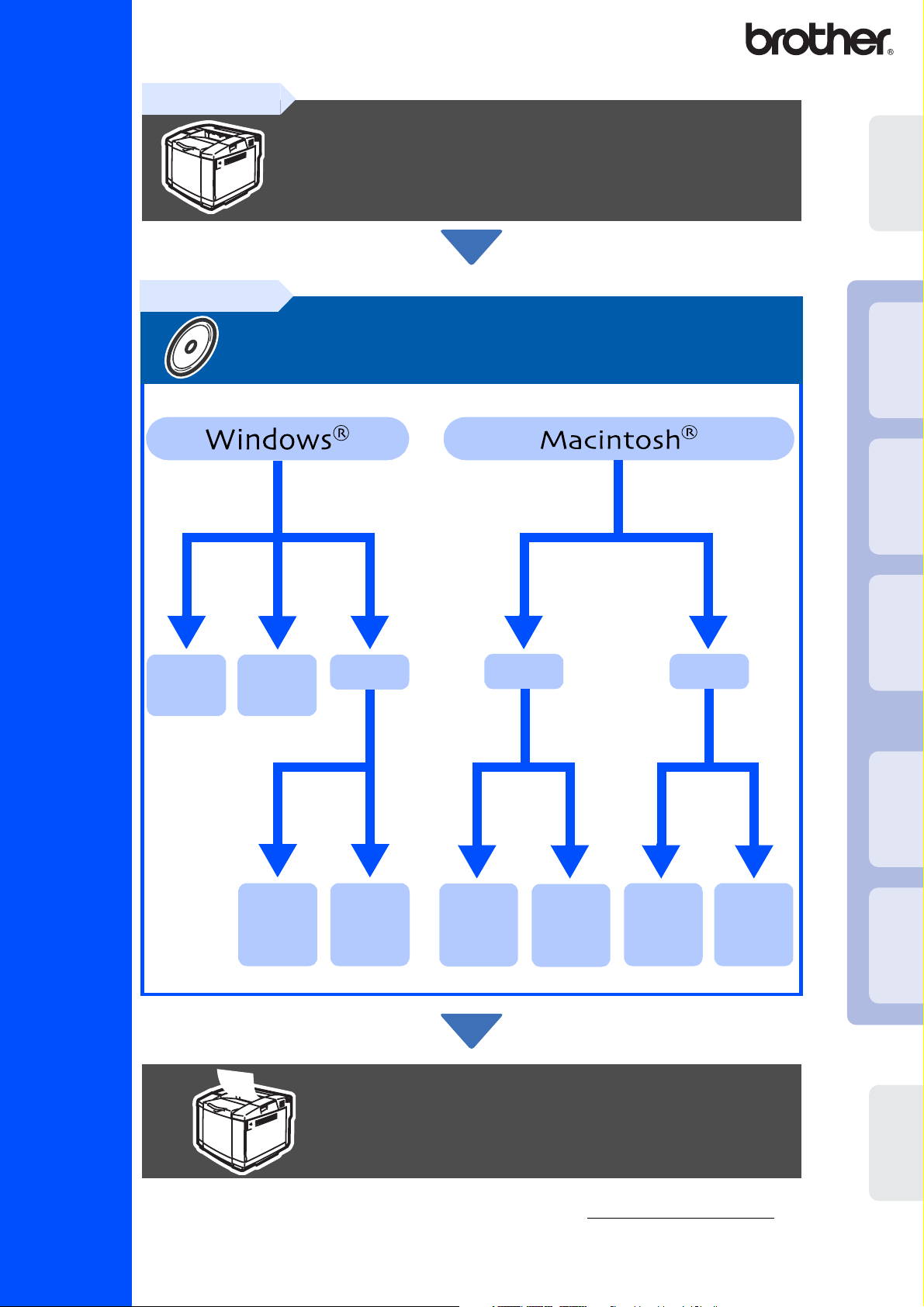
HL-2700CN-serien
Læs denne Hurtig installationsanvisning, før du tager printeren i brug.
Før du kan bruge printeren, skal du sætte hardwaren op og installere driveren.
Trin 1
Opsætning af printeren
Trin 2
Installation af driveren
printeren
Opsætning af
®
USB
Windows
®
®
USB
side 14
Parallel
side 16
Peer-to-
Peer (LPR/
NetBIOS)
side 18
Netværk
Delt
netværks-
printer
side 20
Mac OS®
8.6 – 9.2
side 22
Mac OS® X
10.1 / 10.2
side 25
NetværkUSB
Mac OS®
8.6 – 9.2
side 27
Mac OS® X
10.1 / 10.2
side 28
Installation af driveren
Windows
Windows
®
Windows
®
Macintosh
®
Macintosh
Parallel
Parallel
Netværk
USB
Netværk
Installationen er gennemført!
Du kan få de nyeste drivere og finde den bedste løsning på problemer eller spørgsmål ved at gå
til Brother Solutions Center direkte fra cd-rom'en/driveren eller til http://solutions.brother.com
Opbevar altid Hurtig installationsanvisning og den medfølgende cd-rom på et tilgængeligt sted, så
du hurtigt og let kan få fat i den.
Hurtig installationsanvisning
For
administratorer
.
Page 2
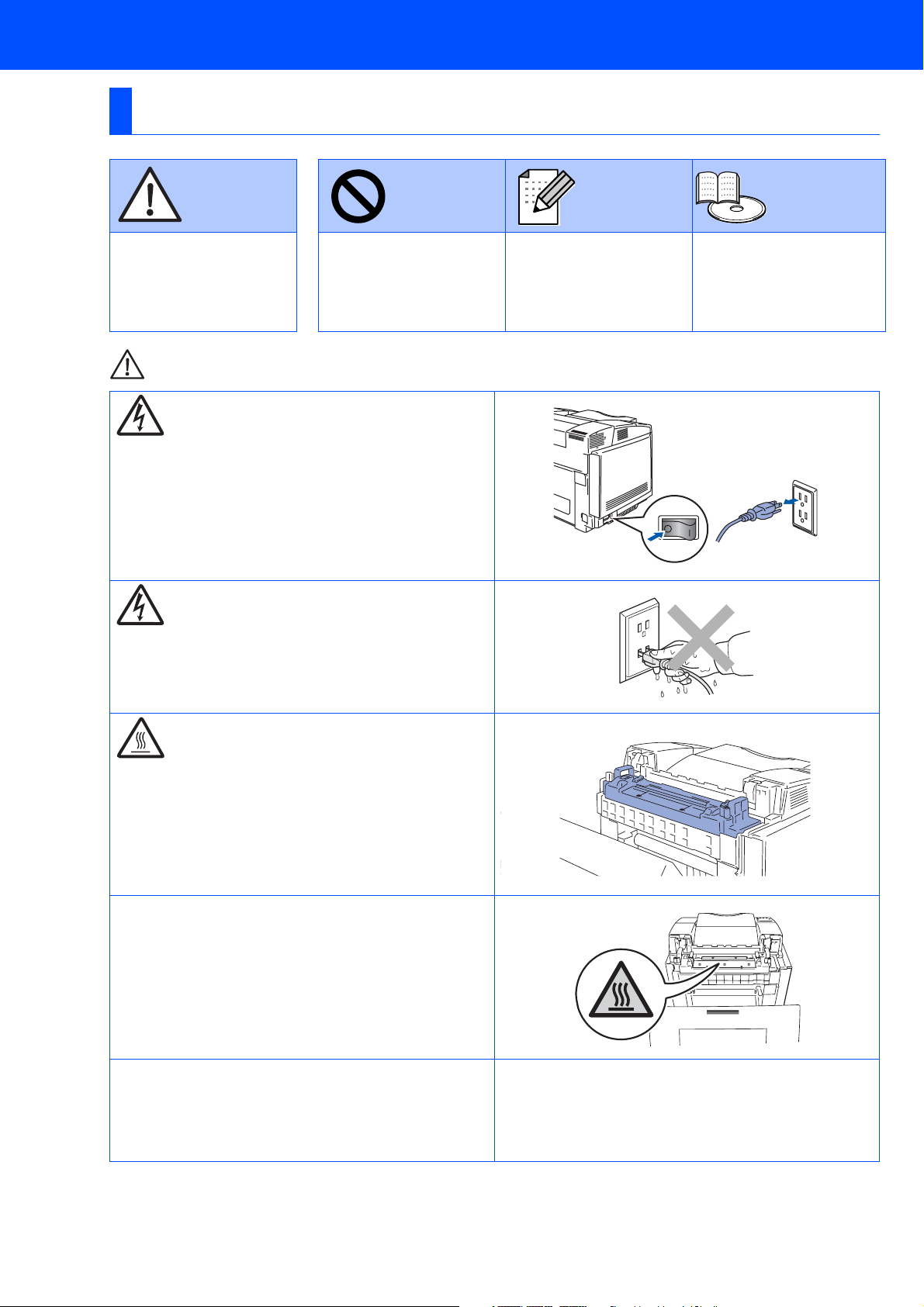
Sikkerhedsforanstaltninger
Sikker brug af printeren
Advarsel Bemærk Tip
Angiver advarsler, der
skal efterkommes for at
forhindre personskader.
Advarsel
Der er højspændingselektroder inden i printeren. Før
udskiftning af indvendige dele, rengøring af printeren
eller afhjælpning af et papirstop skal du sørge for, at
der er slukket for strømmen, og at netstrømkablet er
taget ud af netstikkontakten.
Angiver forholdsregler,
der bør overholdes, for at
printeren udnyttes bedst
muligt og ikke beskadiges.
Angiver noter og nyttige
tips i forbindelse med
brug af printeren.
Brugsanvisning
Brugsanvisning
til netværk
Angiver reference til
brugsanvisningen eller
brugsanvisningen til
netværk på den
medfølgende cd-rom.
Rør ikke ved stikket eller netstrømkablet med våde
hænder. Der er risiko for elektrisk stød.
Varmestationsenheden bliver meget varm under brug.
Vent, til den er kølet tilstrækkeligt ned, før du udskifter
forbrugsdele.
Varmestationsenheden er mærket med et
advarselsmærkat. Tag IKKE mærkatet af, og ødelæg
det ikke.
Printeren er tung og vejer ca. 30,5 kg. Sørg for at være
mindst to personer til at flytte eller løfte printeren for at
undgå personskader.
Page 3
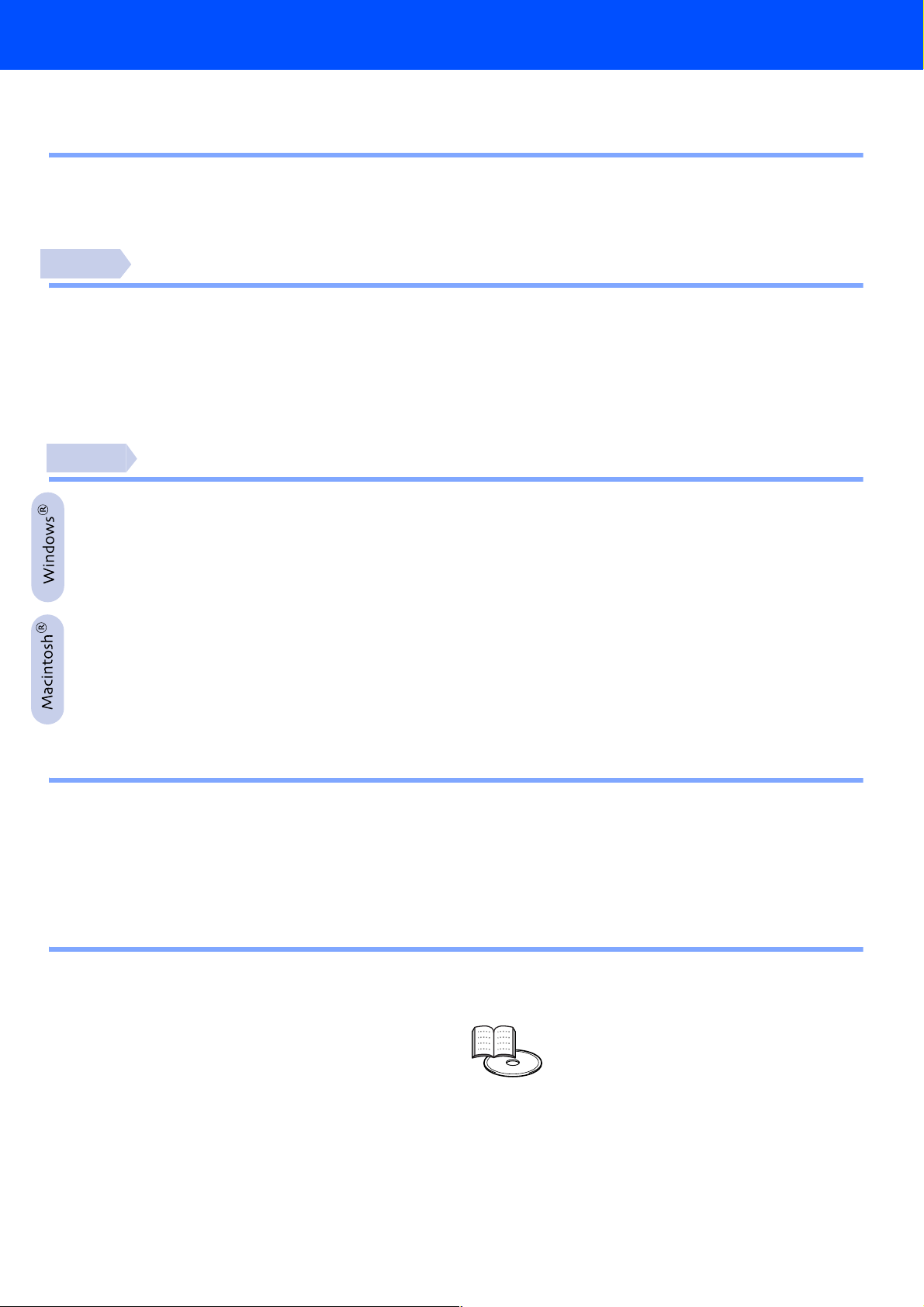
Indholdsfortegnelse
Bestemmelser ...........................................................................................................................................2
■Sådan kommer du i gang
Kassens indhold ........................................................................................................................................4
Kontrolpanel ..............................................................................................................................................5
Medfølgende cd-rom .................................................................................................................................6
Trin 1
Installer tonerpatronerne ......................................................................................................................7
Fjern udløserstifterne på varmestationsenheden ................................................................................8
Installer OPC-rem-kassetten ...............................................................................................................9
Læg papir i papirbakken ....................................................................................................................10
Udskriv en testside ............................................................................................................................11
Indstil sprog på kontrolpanelet ...........................................................................................................12
Trin 2
For brugere af USB-interfacekabler ........................................................................................................14
For brugere af parallelle interfacekabler ..................................................................................................16
For brugere af netværksinterfacekabler ..................................................................................................18
For brugere af Brother Peer-to-Peer-netværksprintere (LPR/NetBIOS) ............................................18
For brugere af delte netværksprintere ...............................................................................................20
For brugere af USB-interfacekabler ........................................................................................................22
For brugere af Mac OS
For brugere af Mac OS
For brugere af netværksinterfacekabler ..................................................................................................27
For brugere af Mac OS
For brugere af Mac OS
Opsætning af printeren
Installation af driveren
®
8.6 til 9.2 ....................................................................................................22
®
X 10.1 / 10.2 ...............................................................................................25
®
8.6 til 9.2 ....................................................................................................27
®
X 10.1 / 10.2 ...............................................................................................28
■ For administratorer
Installation af BRAdmin Professional (kun Windows®-brugere) ..............................................................30
Web BRAdmin (kun Windows
Indstilling af IP-adresse, undernetmaske og gateway vha. hjælpeprogrammet BRAdmin Professional
(kun Windows
Fabriksindstilling ......................................................................................................................................31
Udskrivning af printerens indstillinger ......................................................................................................31
®
-brugere) ...................................................................................................................31
®
-brugere) ................................................................................................30
■ Andre oplysninger
Forsendelse af printeren .........................................................................................................................32
Ekstraudstyr ............................................................................................................................................33
■ Fejlfinding Brugsanvisningens kapitel 6
1
Page 4
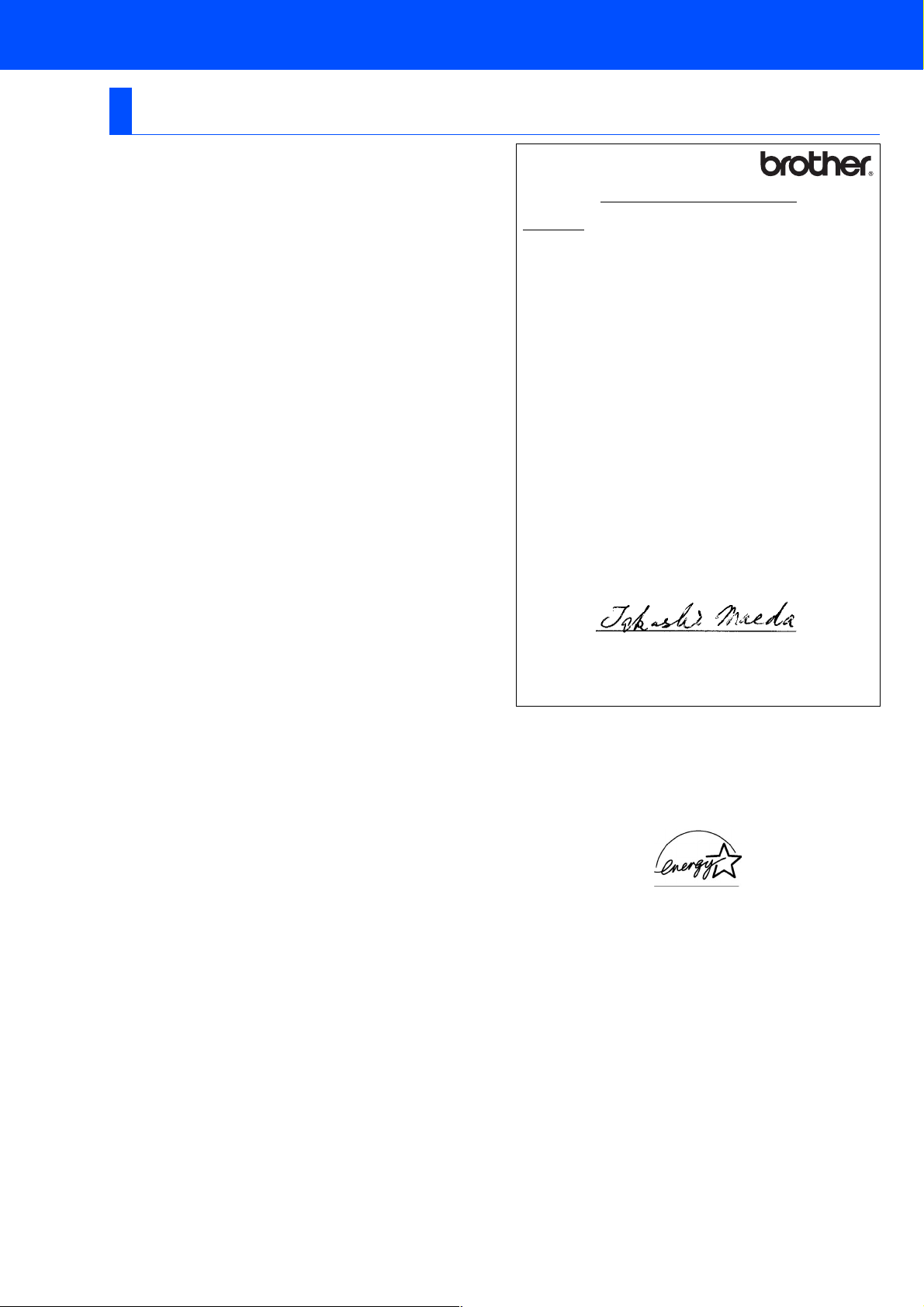
Bestemmelser
Federal Communications Commission (FCC) Declaration of
Conformity (kun for USA)
Responsible Party: Brother International Corporation
declares, that the products
Product name: Laser Printer HL-2700CN
Model number: HL-2700
Product options: All
complies with Part 15 of the FCC Rules. Operation is subject to the following
two conditions: (1) This device may not cause harmful interference, and (2)
this device must accept any interference received, including i nterference that
may cause undesired operation.
This equipment has been tested and found to comply with the limits for a
Class B digital device, pursuant to Part 15 of the FCC Rules. These limits are
designed to provide reasonable protection against harmful interference in a
residential installation. This equipment generates, uses, and can radiate
radio frequency energy and, if not installed and used in accordance with the
instructions, may cause harmful interference to radio communications.
However, there is no guarantee that interference will not occur in a particular
installation. If this equipment does cause harmful interference to radio or
television reception, which can be determined by turning the equipment off
and on, the user is encouraged to try to correct the interference by one or
more of the following measures:
– Reorient or relocate the receiving antenna.
– Increase the separation between the equipment and receiver.
– Connect the equipment into an outlet on a circuit different from that to
which the receiver is connected.
– Call the dealer, Brother Customer Service, or an experienced radio/TV
technician for help.
100 Somerset Corporate Boulevard
P.O. Box 6911
Bridgewater, NJ 08807-0911
USA
Telephone: (908) 704-1700
Important
A shielded interface cable should be used to ensure compliance with the
limits for a Class B digital device.
Changes or modifications not expressly approved by Brother Industries, Ltd.
could void the user’s authority to operate the equipment.
Industry Canada Compliance Statement (For Canada)
This Class B digital apparatus complies with Canadian ICES-003.
Cet appareil numérique de la classe B est conforme à la norme NMB-003 du
Canada.
EU-overensstemmelseserklæring
Producent
Brother Industries Ltd.,
15-1, Naeshiro-cho, Mizuho-ku,
Nagoya 467-8561, Japan
Erklærer hermed, at:
Produktbeskrivelse: Laserprinter
Produktnavn: HL-2700CN
er i overensstemmelse med bestemmelserne i følgende direktiver:
73/23/EØF (som ændret ved 93/68/EØF) om lavspænding og EU-direktiv
89/336/EØF (som ændret ved 91/263/EØF, 92/31/EØF og 93/68/E ØF) om
elektromagnetisk kompatibilitet.
Anvendte standarder:
Harmoniseret:
Sikkerhed: EN60950: 2000
EMC: EN55022: 1998 + A1:2000 Klasse B
År for første påsætning af CE-mærke: 2003
Udgivet af: Brother Industries, Ltd.
Dato: 15. maj 2003
Sted: Nagoya, Japan
Underskrift:
EN55024:1998
EN61000-3-2: 1995 + A14:2000
EN61000-3-3: 1995
Takashi Maeda
Leder
Kvalitetskontrolgruppen
Kvalitetsstyringsafdelingen
Information & Document Company
International ENERGY STAR®-overensstemmelseserklæring
Formålet med det internationale ENERGY STAR®-program er at fremme
udvikling og udbredelse af energibesparende kontorudstyr.
Brother Industries, Ltd. har som
dette produkt lever op til
energieffektivitet.
ENERGY STAR
ENERGY STAR
®
-partner sørget for, at
®
-retningslinjerne for
Radiostøj (kun 220-240 volt-model)
Denne printer følger EN55022 (CISPR Publication 22)/Class B.
Før dette produkt anvendes, skal det sikres, at der anvendes et
dobbeltafskærmet interfacekabel med parsnoede kabler, der er mærket
“IEEE 1284 compliant”. Kablet må ikke være mere end 2,0 meter langt.
2
Lasersikkerhed (gælder kun for 100 til 120 volt-modellen)
Denne printer er certificeret som et Klasse I-laserprodukt i henhold til U.S.
Department of Health and Human Services (DHHS) Radiation Performance
Standard i medfør af Radiation Control for Health and Safety Act of 1968. Det
betyder, at denne printer ikke frembringer farlig laserstråling.
Da stråling, der udsendes inden i printeren, holdes indespærret med et
beskyttende hus og udvendig beklædning, kan laserstrålen ikke slippe ud fra
maskinen på noget tidspunkt under brug.
Page 5
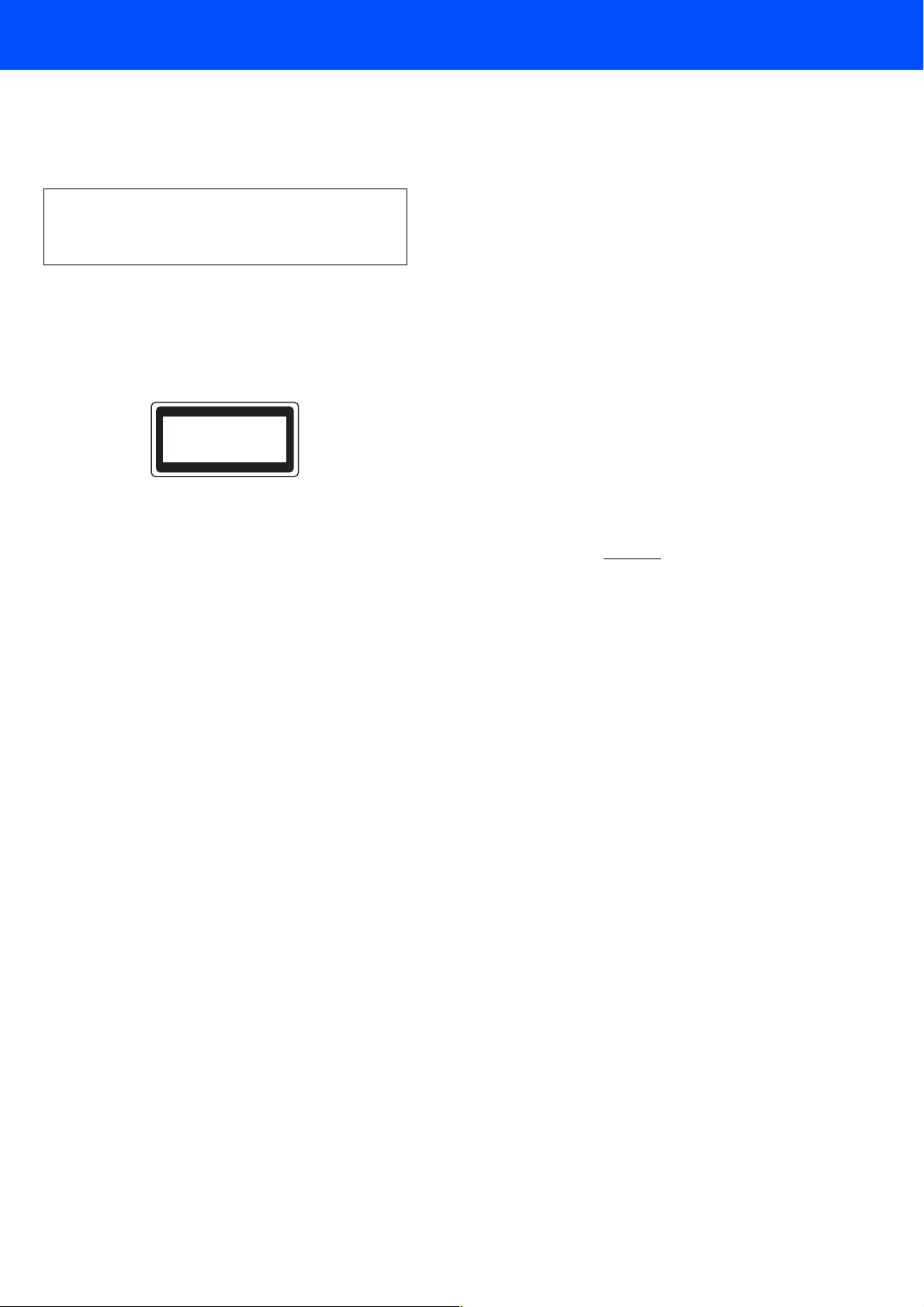
FDA-regler (gælder kun for 100 til 120 volt-modellen)
VIGTIGT – for din sikkerheds skyld
U.S. Food and Drug Administration (FDA) har indført bestemmelser for
laserprodukter, der er fremstillet efter den 2. august 1976. Overholdelse af
disse bestemmelser er obligatorisk for produkter, der markedsføres i USA. Et
af de følgende labels bag på printeren indikerer overholdelse af FDAreglerne og skal være påsat laserprodukter, der markedsføres i USA.
MANUFACTURED:
Brother Industries, Ltd.,
15-1 Naeshiro-cho Mizuho-ku Nagoya, 467-8561 Japan
This product complies with FDA radiation performance standards, 21
CFR subchapter J.
☛ Forsigtig: Anvendelse af andre styreenheder, justeringer eller
udførelse af procedurer, som ikke er specificeret i denne
manual, kan medføre farlig stråling.
IEC 60825-specifikation (gælder kun for 220 til 240 voltmodellen)
Denne printer er et Klasse 1-laserprodukt som defineret i specifikationerne
IEC 60825. Mærkatet herunder klæbes på produktet i de lande, hvor det er
påkrævet.
CLASS 1 LASER PRODUCT
APPAREIL À LASER DE CLASSE 1
LASER KLASSE 1 PRODUKT
Denne printer indeholder en klasse 3B-laserdiode, som udsender usynlig
laserstråling i scannerenheden. Du bør under ingen omstændigheder åbne
scannerenheden.
☛ Forsigtig: Anvendelse af andre styreenheder eller justeringer eller
udførelse af procedurer, som ikke er specificeret i denne
brugsanvisning, kan medføre farlig stråling.
Kun for Finland og Sverige
LUOKAN 1 LASERLAITE
KLASS 1 LASER APPARAT
☛ Varoitus! Laitteen käyttäminen muulla kuin tässä käyttöohjeessa
☛ Varning Om apparaten används på annat sätt än i denna
mainitulla tavalla saattaa altistaa käyttäjän
turvallisuusluokan 1 ylittävälle näkymättömälle
lasersäteilylle.
Bruksanvisning specificerats, kan användaren utsättas för
osynlig laserstrålning, som överskrider gränsen för
laserklass 1.
Intern laserstråling
Maks. strålingshårdhed: 5 mW
Bølgelængde: 780 - 800 nm
Laserklasse: Klasse IIIb
(I overensstemmelse med 21 CFR afsnit
1040.10)
Klasse 3B
(I overensstemmelse med IEC 60825)
For at opnå sikker betjening må det medfølgende stik kun sættes i en
standardstikkontakt, som er jordet gennem de normale elektriske
installationer.
Forlængerledninger, der anvendes sammen med apparatet, skal have stik
med tre ben og være korrekt tilsluttet for at sikre korrekt jording.
Forlængerledninger, der er tilsluttet forkert, kan forårsage personskader og
beskadige apparatet.
At apparatet fungerer tilfredsstillende betyder ikke nødvendigvis, at
strømmen er jordet, og at installationen er sikker. For din egen sikkerheds
skyld skal du kontakte en kvalificeret elektriker, hvis du er i tvivl om, hvorvidt
strømmen er jordet.
Afbryder
Denne printer bør placeres tæt på en stikkontakt med uhindret adgang. I
nødstilfælde skal du tage ledningen ud af stikkontakten for at afbryde
strømmen helt.
Forsigtighedsregler for lokalnetstik
Slut dette produkt til det lokalnetstik, som ikke udsættes for overspænding.
IT-strømsystem (Kun for Norge)
Dette produkt er også designet til IT-strømsystemer med fase-fasespænding på 230 V.
Geräuschemission / Acoustic Noise Emission (Kun for
Tyskland)
Lpa < 70 dB (A) DIN 45635-19-01-KL2
Wiring information (for Storbritannien)
Important
If you need to replace the plug fuse, fit a fuse that is approved by ASTA to
BS1362 with the same rating as the original fuse.
Always replace the fuse cover. Never use a plug that does not have a cover.
Warning - This printer must be earthed.
The wires in the mains lead are coloured in line with the following code :
Green and Yellow: Earth
Blue: Neutral
Brown: Live
If in any doubt, call a qualified electrician.
3
Page 6
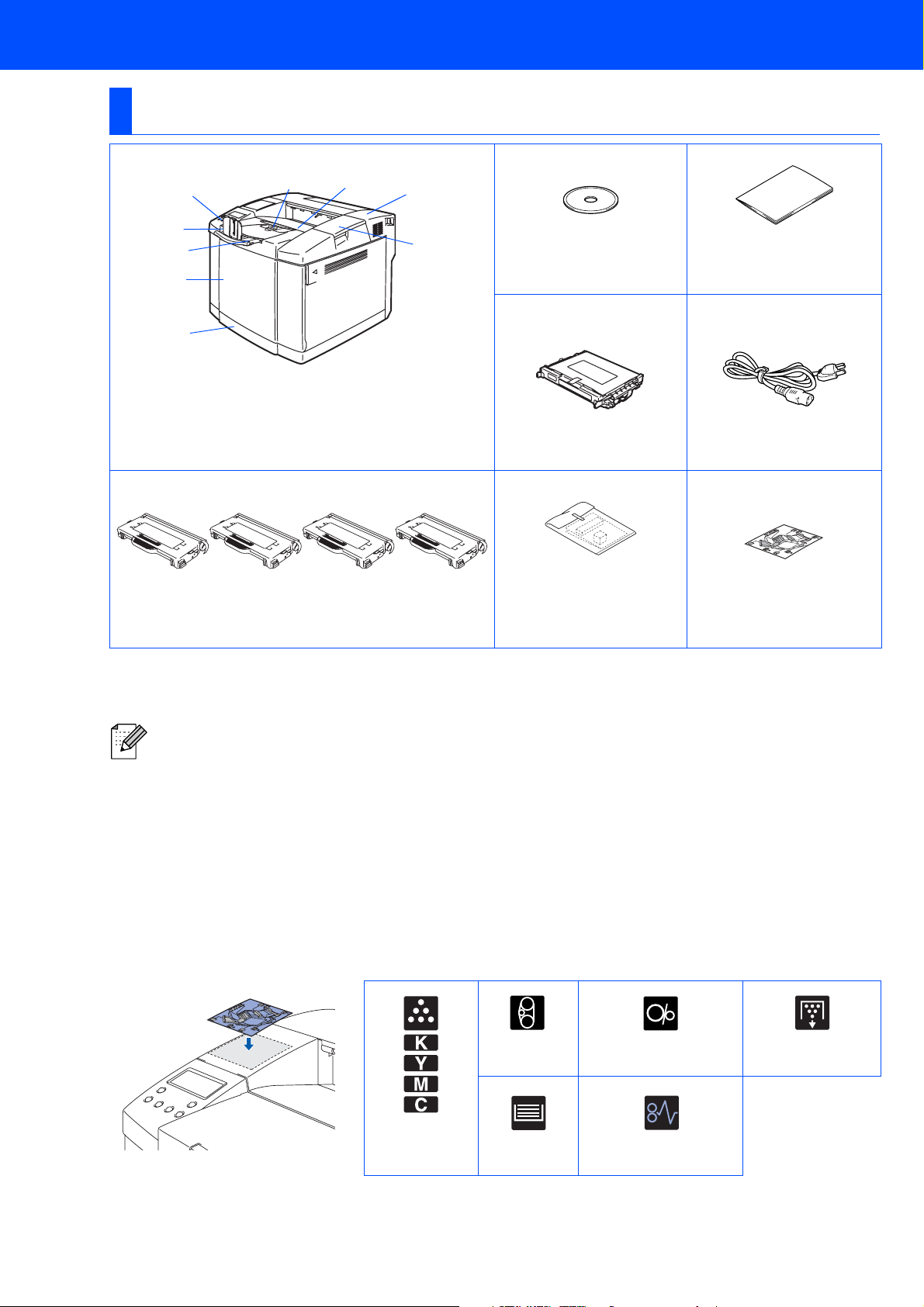
■ Sådan kommer du i gang
Kassens indhold
Printer
1
9
2
3
4
5
1 Kontrolpanel 4 Kabinetlåg 8 Udskriftsside
2 Papirstopper 5 Papirbakke ned-bakke
3 Forlængerstykke 6 Øverste 9 Papirstøtte
til udskriftsside kabinetlåg
ned-bakke
7 Baglåg
8
7
6
(inklusive brugsanvisning)
OPC-rem-kassette Strømkabel
Cd-rom
Hurtig
installationsanvisning
Emballeringsudstyr
Tonerpatroner (sort, cyan, magenta og gul)
Kassens indhold kan variere fra land til land.
Strømkablet kan se en smule anderledes ud end i ovenstående diagram afhængig af, hvilket land printeren er købt i.
Gem al emballage og printerens kasse.
■
Interfacekablet er ikke standardtilbehør. Køb det rette interfacekabel til det interface, du har tænkt dig at
bruge (parallelt, USB eller netværk)
■
Det anbefales at anvende et parallelt eller USB-interfacekabel, som ikke er længere end 2,0 meter.
■
Til et parallelt interfacekabel skal der bruges et afskærmet interfacekabel, der er IEEE 1284-kompatibelt.
■
Brug et USB 2.0-certificeret højhastighedskabel, hvis computeren har et USB 2.0-højhastighedsinterface.
*1
Tonerpatronerne, som følger med printeren, er starttonerpatroner. Starttonerpatroner har halv så lang levetid
som standardtonerpatroner, 5000 sider (sort) og 3000 sider (cyan, magenta og gul) ved en dækflade på ca. 5 %
(A4 eller Letter).
*2
Der skal KUN bruges emballeringsudstyr ved flytning eller forsendelse af printeren.
*3
Vi anbefaler, at du sætter oversigtsmærkatet over dele/papirstop øverst til venstre på printeren.
Betydningen af ikonerne på oversigtsmærkatet over dele/papirstop vises
nedenfor.
*1
*2
Oversigtsmærkat over
dele/papirstop
*3
OPC-rem-
kassette
Tonerpatroner
4
Papirbakke
Varmestationsenhed
Papirstop ved
position A, B eller C
Spildtonerpakke
Page 7
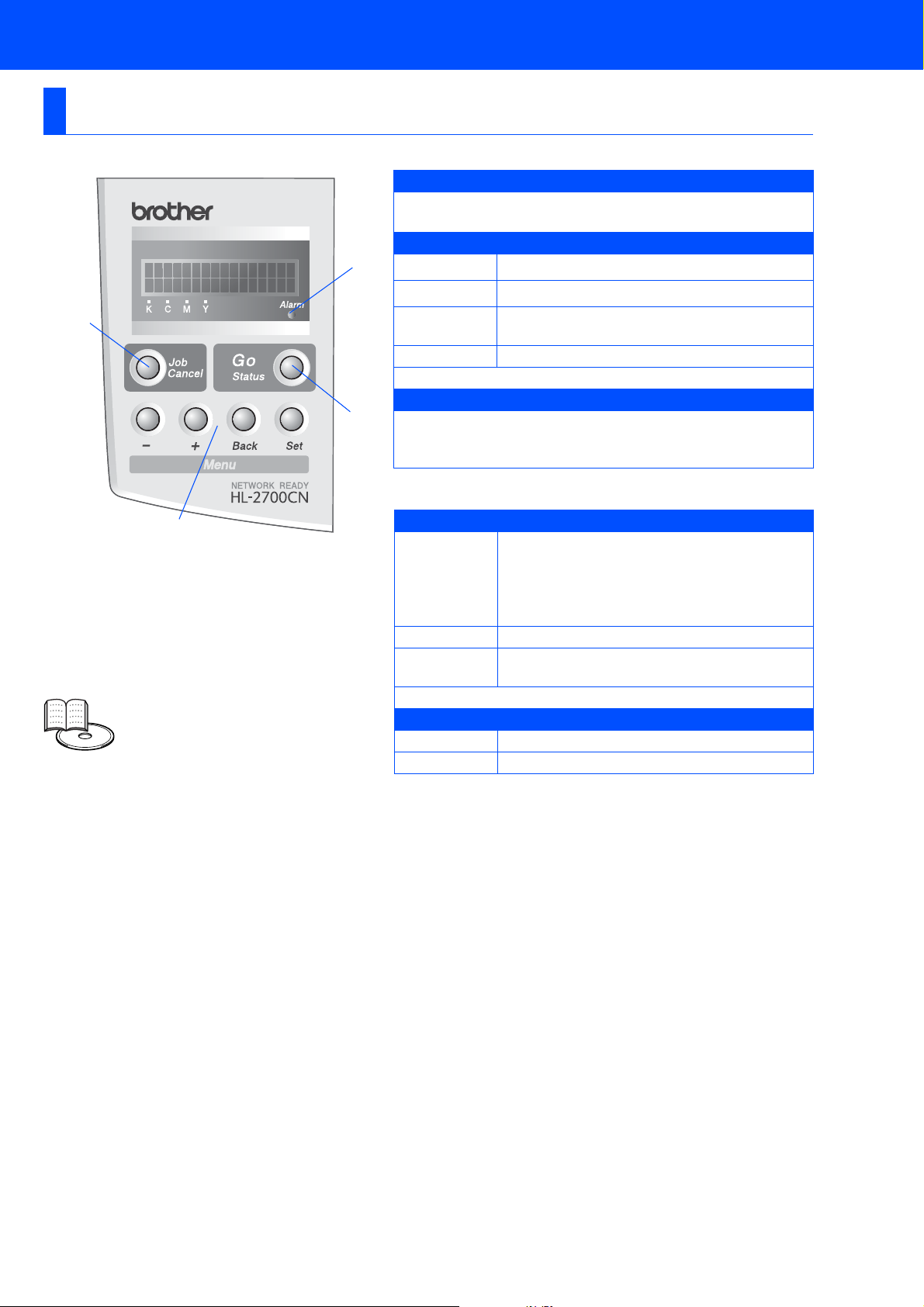
Kontrolpanel
1
2
Knapper
1 Tasten Job Cancel
Stop og annuller den igangværende printerhandling.
2 Menutaster
5
+
–
Set
Back
3Tasten Go
3,4
Afslut kontrolpanelmenuen, genudskriftindstillingerne, ryd
fejlmeddelelser og dvaletilstanden.
Afbryd midlertidigt/fortsæt udskrivning
Rul fremad gennem menuerne.
Rul tilbage gennem menuerne.
Vælg kontrolpanelet.
Gem de valgte menuer og indstillinger.
Gå ét niveau tilbage i menustrukturen.
Lysdioder
4 Statuslysdiode: Grøn
Klar til at udskrive
Udskrivning
Til
Blinker
Fra
Dvale
Data forbliver i printerbufferen (når DATA
EXISTS vises på LCD-displayet).
Modtager eller behandler data
Printeren er slukket.
Printeren er offline.
Brugsanvisningens kapitel 3.
5 Alarmlysdiode: Rød
Til
Fra
Der er en fejl i printeren.
Der er ingen fejl i printeren.
5
Page 8
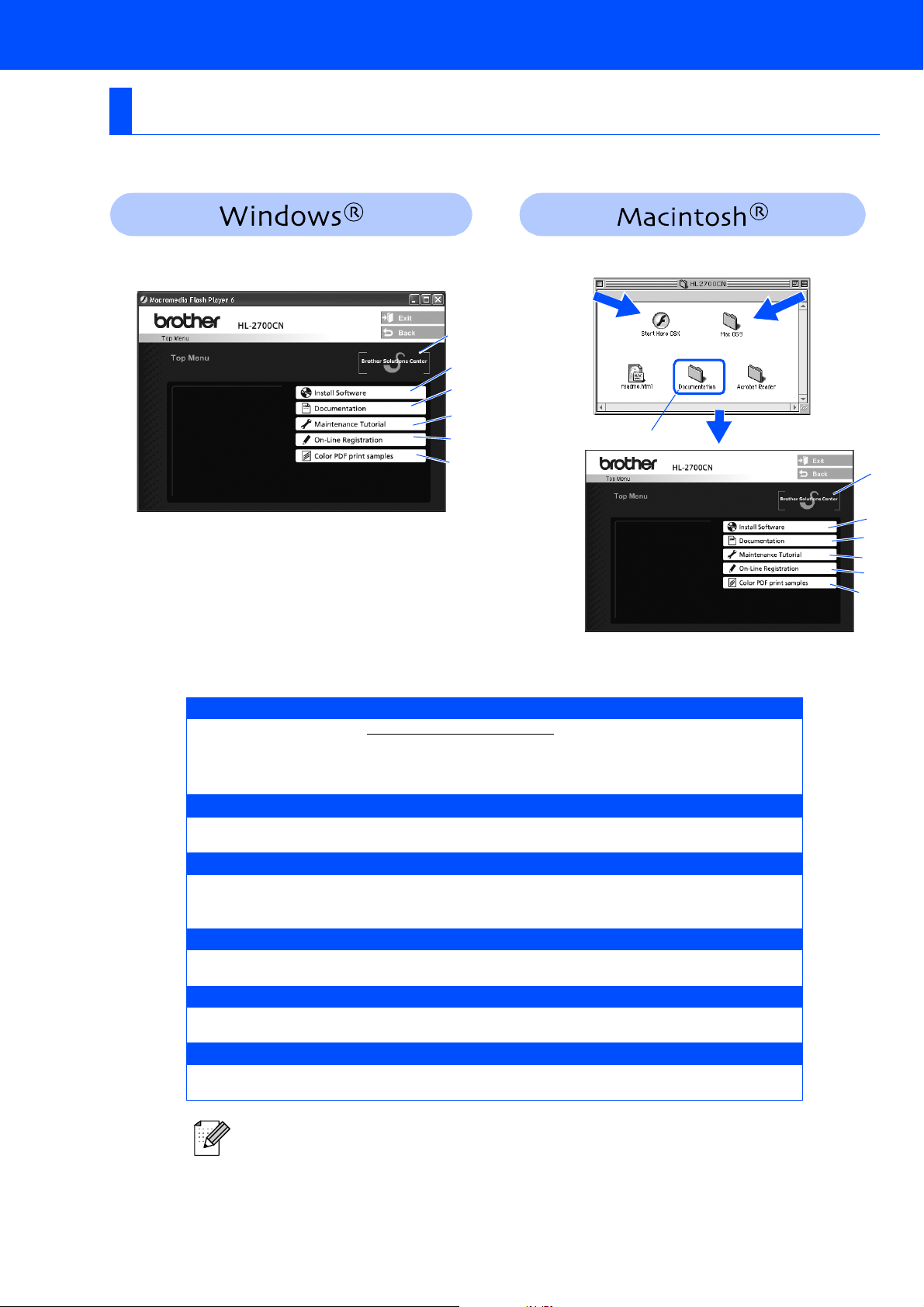
■ Sådan kommer du i gang
Medfølgende cd-rom
Denne cd-rom indeholder mange forskellige oplysninger.
Brugere af
Mac OS
10.1 / 10.2
1
2
3
4
5
6
Brugere af
®
Mac O S
®
X
9.2: Gå videre
til næste side.
8.6 til
3
1
Dette skærmbillede understøttes ikke af Mac OS® 8.6 til 9.2.
1 Brother Solutions Center
Brother Solutions Center (http://solutions.brother.com) er stedet, hvor du kan finde alle de
ressourcer, du måtte have brug for til din printer. Download de seneste drivere og
hjælpeprogrammer til dine printere, læs de ofte stillede spørgsmål og tips til
problemløsning, eller lær mere om udskrivningsløsninger.
2 Install Software
Installerer printerdriveren og hjælpeprogrammerne.
3 Documentation
Se printerens brugsanvisning og brugsanvisningen til netværk i PDF-format.
(Med fremviser)
4 Maintenance Tutorial
Instruktionsfilm om vedligeholdelse af printeren.
2
3
4
5
6
5 On-Line Registration
Registrer produktet online.
6 Color PDF Print Samples
Se og udskriv PDF-testsider i farver, der udskrives på en HL-2700CN.
Svagtseende brugere:
Læs HTML-filen, readme.html, på den
medfølgende cd-rom. Du kan læse den med
Skærmlæser ‘tekst-til-tale’-software.
6
Page 9
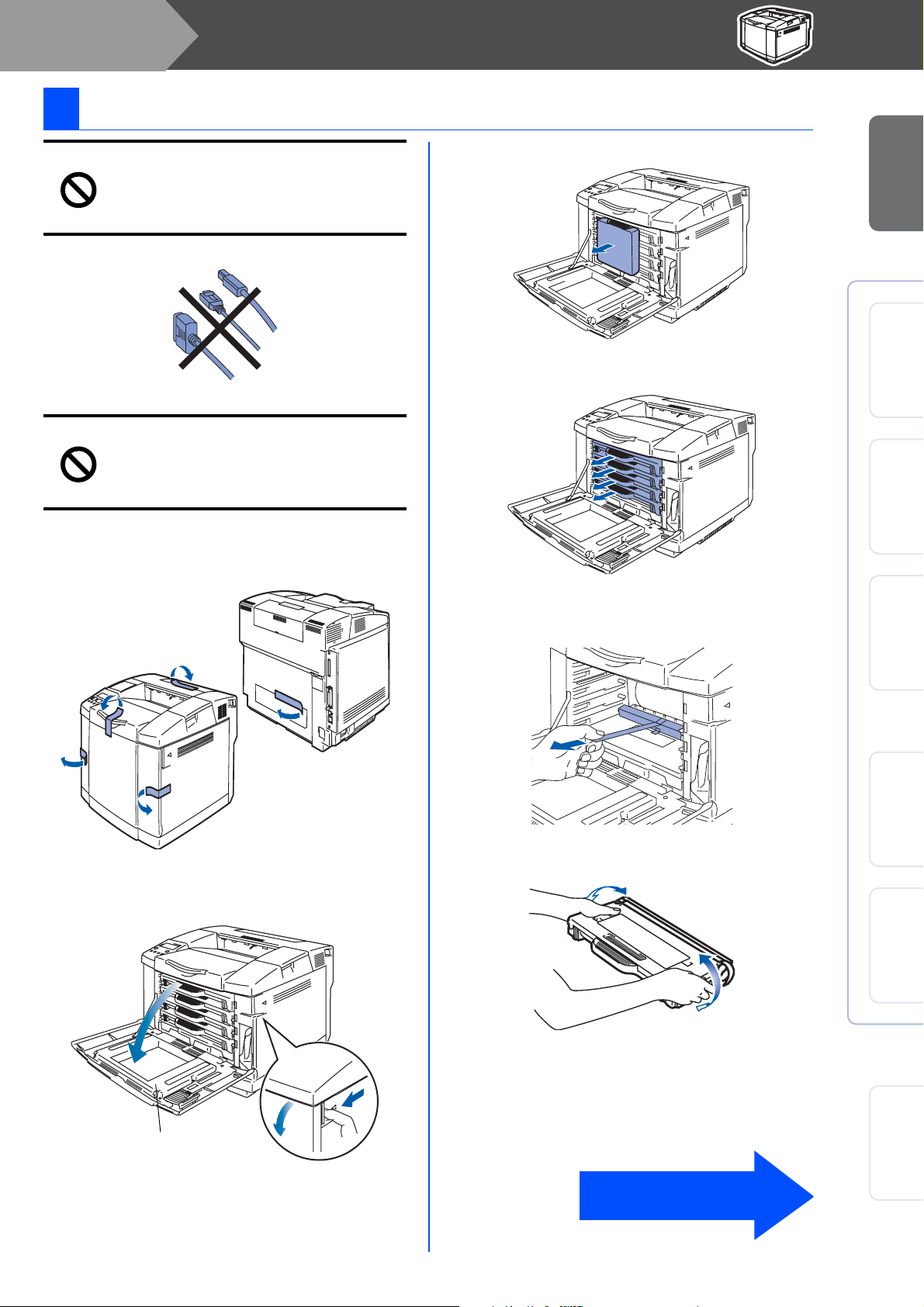
Trin 1
S
Opsætning af printeren
1 Installer tonerpatronerne
Tilslut IKKE interfacekablet.
Du bliver bedt om at tilslutte
interfacekablet under installationen
af driveren.
3 Fjern beskyttelsesdelen.
printeren
Opsætning af
®
Rør IKKE ved den grønne overflade
på OPC-remmen, og udsæt den ikke
for direkte sollys eller indendørs lys
i længere perioder.
1 Fjern beskyttelsesdelene.
4 Tag alle tonerpatroner ud af printeren.
5 Træk forsigtigt det røde beskyttelsespapir
ud af printeren.
6 Ryst tonerpatronen 3 til 4 gange.
USB
Windows
®
Parallel
Windows
®
Netværk
Windows
Installation af driveren
®
USB
Macintosh
2 Åbn kabinetlåget.
Kabinetlåg
Gå videre til næste side
®
Netværk
Macintosh
For
administratorer
7
Page 10
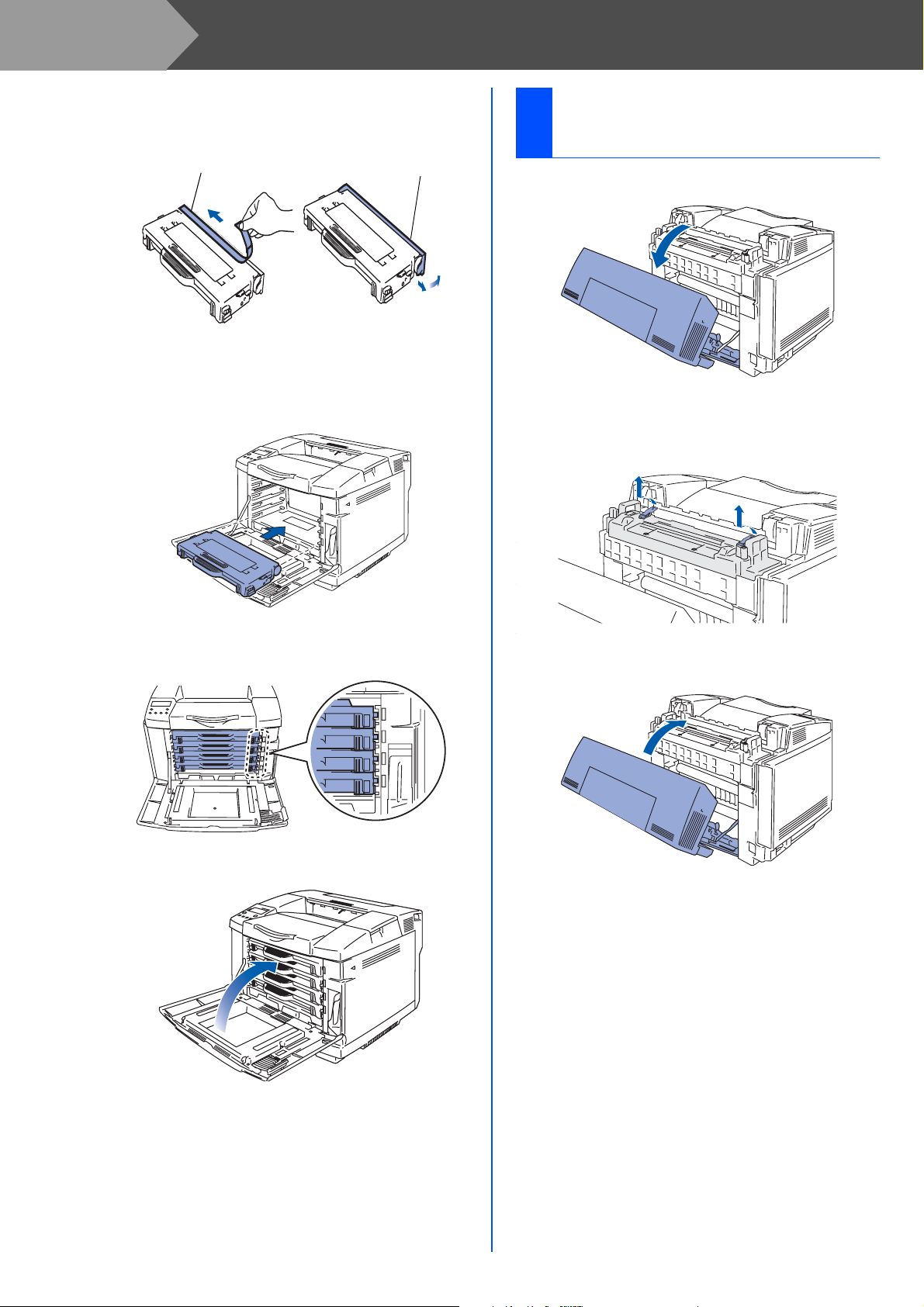
Trin 1
Opsætning af printeren
7 Træk tapen med teksten REMOVE af, og
fjern derefter den orange beskyttelsesplast.
REMOVE-tape
Beskyttelsesplast
8 Installer tonerpatronen ved at skubbe den
ind i det korrekte styr. Sørg for, at
patronfarvemærkatet svarer til det
tilsvarende mærkat på printeren.
Fjern udløserstifterne på
2
varmestationsenheden
1 Åbn baglåget.
2 Træk udløserstifterne ud på hver side af
varmestationsenheden.
9 Gentag trin 5 til 7 for de resterende
tonerpatroner.
K
K
Y
Y
M
M
C
C
0 Luk kabinetlåget.
3 Luk baglåget.
8
Page 11
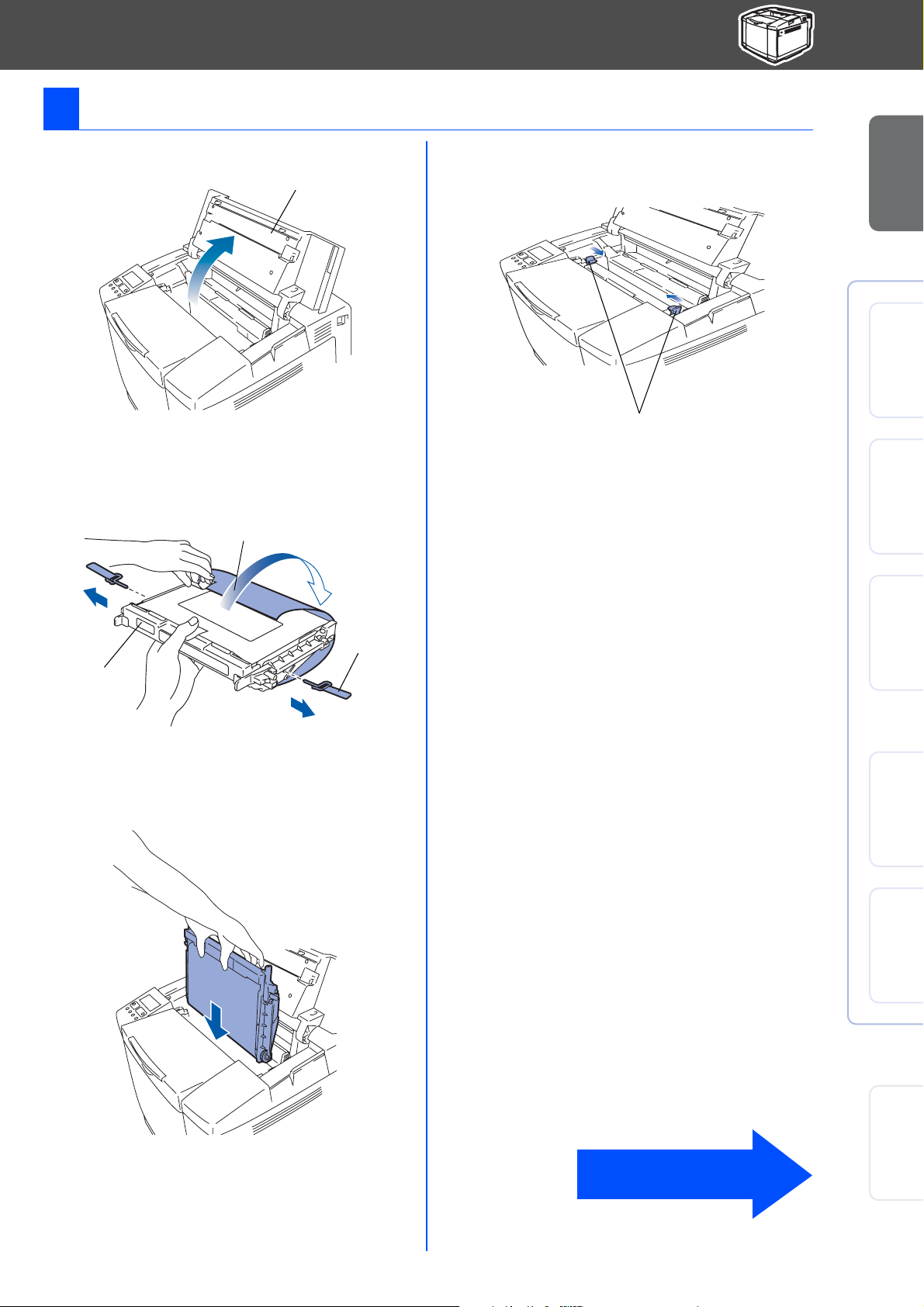
3 Installer OPC-rem-kassetten
1 Åbn det øverste kabinetlåg.
Øverste kabinetlåg
2 Fjern de orange udløserstifter til remmen fra
begge sider af OPC-rem-kassetten. Fjern
beskyttelsesarket.
Beskyttelsesark
Udløserstift
til rem
OPC-rempatron
4 Luk låsemekanismerne til rempatronen.
Luk det øverste låg.
Låsemekanismer til rempatron
printeren
Opsætning af
®
USB
Windows
®
Parallel
Windows
®
Netværk
Windows
3 Læg OPC-rem-patronen ned i
printerstyrene, så den flade side vender
mod dig.
Gå videre til næste side
Installation af driveren
®
USB
Macintosh
®
Netværk
Macintosh
For
administratorer
9
Page 12

Trin 1
4 Læg papir i papirbakken
Opsætning af printeren
1 Træk papirbakken helt ud af printeren.
2 Juster papirstyrene, så de passer til
papirstørrelsen, mens du trykker på
papirstyrets udløserhåndtag.
Kontroller, at styrene sidder fast i hullerne.
Papirstyr
4 Læg papir i papirbakken.
Kontroller, at papiret ligger plant i
papirbakken, og at det ikke når højere end til
mærket.
Hertil.
Papirstyr
3 Luft papirstakken grundigt for at undgå
papirstop og fejlindføring.
5 Sæt papirbakken ordentligt tilbage i
printeren.
10
Page 13

5 Udskriv en testside
Tilslut IKKE interfacekablet.
Interfacekablet tilsluttes, når
driveren installeres.
3
Når printeren har varmet op, vises
meddelelsen
K C M Y
Job
Cancel
Menu
Alarm
Go
Back Set
NETWORK READY
HL-2700CN
READY
.
printeren
Opsætning af
®
1
Sørg for, at strømmen til printeren er afbrudt.
Tilslut strømkablet til printeren.
2
Sæt strømkablet i netstikkontakten.
Tænd printeren vha. afbryderen.
4
Tryk på knappen Go. Printeren udskriver en
testside.
Kontroller, at testsiden udskrives korrekt.
Go
Back
Menu
NETWORK READY
HL-2700CN
Alarm
Set
K C M Y
Job
Cancel
USB
Windows
®
Parallel
Windows
®
Netværk
Windows
Installation af driveren
®
USB
Macintosh
Gå videre til næste side
11
®
Netværk
Macintosh
For
administratorer
Page 14

Trin 1
6 Indstil sprog på kontrolpanelet
1 Tryk på knappen +, indtil SETUP vises.
Opsætning af printeren
Tryk på knappen Set.
--MENU-SETUP
2 Tryk på knappen Set igen.
SETUP
LANGUAGE
3 Tryk på knapperne + eller – for at vælge
sprog. Tryk på knappen Set for at
acceptere.
LANGUAGE
=ENGLISH *
12
Gå videre til næste side
for at installere driveren.
Page 15

Trin 2
Installation af driveren
Følg instruktionerne på denne side for dit operativsystem og dit interfacekabel.
Skærmbillederne til Windows® i denne Hurtig installationsanvisning er baseret på Windows® XP.
Skærmbillederne til Mac OS® X i denne Hurtig installationsanvisning er baseret på Mac OS® X 10.1.
printeren
Opsætning af
For brugere af USB-interfacekabler ........................... Gå videre til side 14
For brugere af parallelle interfacekabler.................. Gå videre til side 16
For brugere af netværksinterfacekabler
■ For brugere af Brother Peer-to-Peer-netværksprintere
(LPR/NetBIOS).................................................................................... Gå videre til side 18
■ For brugere af delte netværksprintere............................................. Gå videre til side 20
For brugere af USB-interfacekabler
®
USB
Windows
®
Parallel
Windows
®
Netværk
Windows
®
■ For brugere af Mac OS® 8.6 til 9.2 ................................................... Gå videre til side 22
■ For brugere af Mac OS
®
X 10.1 / 10.2............................................... Gå videre til side 25
For brugere af netværksinterfacekabler
■ For brugere af Mac OS® 8.6 til 9.2 ................................................... Gå videre til side 27
■ For brugere af Mac OS® X 10.1 / 10.2............................................... Gå videre til side 28
For administratorer ......................................................................... Gå videre til side 30
13
®
For
Macintosh
Macintosh
USB
Netværk
administratorer
Page 16

R
Trin 2
For brugere af USB-interfacekabler
1. Installation af driveren og tilslutning af printeren til din pc
Installation af driveren
Hvis Guiden ny hardware fundet vises på
din pc, skal du klikke på Annuller.
E
L
L
U
N
N
1 Kontroller, at USB-interfacekablet IKKE er
sluttet til printeren, og begynd derefter at
installere driveren. Hvis du allerede har
tilsluttet kablet, skal du fjerne det.
4 Klik på Printer Driver.
5 Klik på Next.
Følg instruktionerne på skærmen.
2 Indsæt cd-rom’en i cd-rom-drevet.
Åbningsskærmbilledet vises automatisk.
Følg instruktionerne på skærmen.
3 Klik på ikonet Install Software på
menuskærmen.
6 Vælg Standard Installation, og klik
derefter på Next.
Hvis du vil installere PS-driveren, skal du
vælge Custom Installation og derefter
følge instruktionerne på skærmen. Når
skærmen Select Components vises, skal
du vælge PS Printer Driver og derefter
følge instruktionerne på skærmen.
14
Page 17

7 Vælg Local Printer with USB cable, og klik
derefter på Next.
8 Når dette skærmbillede vises, skal du
kontrollere, at printeren er tændt.
Slut USB-interfacekablet til pc’en og
derefter til printeren.
Klik på Next.
2. Indstilling af printeren som
standardprinter
(kun for Windows
®
2000/XP-
brugere)
1 Klik på Start og derefter på Printere og
faxenheder.
2 Vælg ikonet Brother HL-2700CN series.
printeren
Opsætning af
®
USB
Windows
9 Klik på Finish.
Hvis du vil registrere produktet online, skal
du afkrydse On-Line Registation.
For Windows® 98/Me-brugere:
Installationen er nu gennemført.
Installation af driveren
3 Vælg menuen Filer og herefter Benyt som
standardprinter.
Installationen er nu gennemført.
For
For Windows® 2000-/XP-brugere:
Gå til "2. Indstilling af printeren som
standardprinter".
administratorer
15
Page 18

R
Trin 2
For brugere af parallelle interfacekabler
Tilslutning af printeren til din pc og installation af driveren
Installation af driveren
1 Sluk printeren vha. afbryderen.
2 Slut det parallelle interfacekabel til pc’en og
derefter til printeren.
4 Indsæt cd-rom’en i cd-rom-drevet.
Åbningsskærmbilledet vises automatisk.
Følg instruktionerne på skærmen.
5 Klik på ikonet Install Software på
menuskærmen.
6 Klik på Printer Driver.
3 Tænd printeren vha. afbryderen.
Hvis Guiden ny hardware fundet vises på
din pc, skal du klikke på Annuller.
E
L
L
U
N
N
A
7 Klik på Next.
Følg instruktionerne på skærmen.
16
Page 19

8 Vælg Standard Installation, og klik
derefter på Next.
0 Vælg den port, hvor din printer er tilsluttet,
og klik derefter på Next.
printeren
Opsætning af
Hvis du vil installere PS-driveren, skal du
vælge Custom Installation og derefter
følge instruktionerne på skærmen. Når
skærmen Select Components vises, skal
du vælge PS Printer Driver og derefter
følge instruktionerne på skærmen.
9 Vælg Local Printer, og klik derefter på
Next.
A Klik på Finish.
Hvis du vil registrere produktet online, skal
du afkrydse On-Line Registation.
Installationen er nu gennemført.
Installation af driveren
®
Windows
Parallel
17
For
administratorer
Page 20

Trin 2
For brugere af netværksinterfacekabler
Tilslutning af printeren til netværket og installation af driveren
Installation af driveren
For brugere af Brother Peer-to-Peernetværksprintere (LPR/NetBIOS)
■ Hvis printeren skal tilsluttes et netværk, anbefaler vi, at du kontakter systemadministratoren før
installation.
■ Før installation skal du deaktivere din personlige firewall-software (f.eks. Firewall til Internetforbindelse
i Windows XP). Når du er sikker på, at du kan udskrive, skal du genstarte din personlige firewallsoftware igen.
1 Sluk printeren vha. afbryderen.
2 Forbind netværksinterfacekablet til
printeren og derefter til en ledig port på
hub'en.
5 Klik på Install Software på menuskærmen.
6 Klik på Printer Driver.
7 Klik på Next.
Følg instruktionerne på skærmen.
3 Tænd printeren vha. afbryderen.
4 Indsæt cd-rom’en i cd-rom-drevet.
Åbningsskærmbilledet vises automatisk.
Følg instruktionerne på skærmen.
18
Page 21

8 Vælg Standard Installation, og klik
derefter på Next.
A For LPR-brugere:
Vælg printer og LPR (Recommended), og
klik derefter på Next.
printeren
Opsætning af
Hvis du vil installere PS-driveren, skal du
vælge Custom Installation og derefter
følge instruktionerne på skærmen. Når
skærmen Select Components vises, skal
du vælge PS Printer Driver og derefter
følge instruktionerne på skærmen.
9 Vælg Brother Peer-to-Peer Network
Printer, og klik derefter på Next.
0 For LPR-brugere:
Vælg Search the network for devices and
choose from a list of discovered devices
(Recommended), eller indtast printerens
IP-adresse eller nodenavn.
Klik på Next.
For NetBIOS-brugere:
Vælg Search the network for devices and
choose from a list of discovered devices
(Recommended).
Klik på Next.
For NetBIOS-brugere:
Vælg printer og NetBIOS, og klik derefter på
Next.
B Klik på Finish.
Hvis du vil registrere produktet online, skal
du afkrydse On-Line Registation.
®
For brugere af Windows NT
Windows® 2000/XP:
Installationen er nu gennemført.
4.0 og
Installation af driveren
®
Netværk
Windows
Kontakt din administrator for at få printerens
IP-adresse eller nodenavn.
For brugere af Windows® 95/98/Me:
Når pc’en genstartes, er installationen
gennemført.
For
administratorer
19
Page 22

Trin 2
For brugere af netværksinterfacekabler
Installation af driveren, tilslutning af kablet og valg af den relevante
printerkø eller det relevante delenavn
Installation af driveren
For brugere af delte netværksprintere
Hvis printeren skal tilsluttes et netværk, anbefaler vi, at du kontakter systemadministratoren før installation.
1 Sluk printeren vha. afbryderen.
2 Forbind netværksinterfacekablet til
printeren og derefter til en ledig port på
hub'en.
5 Klik på Install Software på menuskærmen.
6 Klik på Printer Driver.
7 Klik på Next.
Følg instruktionerne på skærmen.
3 Tænd printeren vha. afbryderen.
4 Indsæt cd-rom’en i cd-rom-drevet.
Åbningsskærmbilledet vises automatisk.
Følg instruktionerne på skærmen.
20
Page 23

8 Vælg Standard Installation, og klik
derefter på Next.
0 Vælg printerens kø, og klik derefter på OK.
printeren
Opsætning af
Hvis du vil installere PS-driveren, skal du
vælge Custom Installation og derefter
følge instruktionerne på skærmen. Når
skærmen Select Components vises, skal
du vælge PS Printer Driver og derefter
følge instruktionerne på skærmen.
9 Vælg Network Shared Printer, og klik
derefter på Next.
Kontakt din administrator angående
printerens kø.
A Klik på Finish.
Når du registrerer produktet online, skal du
afkrydse “On-Line Registration”.
Installationen er nu gennemført.
®
Netværk
Windows
Installation af driveren
21
For
administratorer
Page 24

Trin 2
For brugere af USB-interfacekabler
Tilslutning af printeren til din Macintosh® og installation af driveren
Installation af driveren
For brugere af Mac OS® 8.6 til 9.2
1 Sørg for, at printeren er tændt.
2 Slut USB-interfacekablet til din Macintosh
og derefter til printeren.
Slut ikke USB-kablet til tastaturets USB-port
eller en deaktiveret USB-hub.
5 Dobbeltklik på ikonet BR-Script PPD
Installer.
Følg instruktionerne på skærmen.
®
6 Åbn ikonet Macintosh HD.
3 Indsæt cd-rom’en i cd-rom-drevet.
Åbn mappen Mac OS9.
4 Åbn mappe til det ønskede sprog.
22
Page 25

7 For brugere af Mac OS
Åbn mappen Apple-ekstraarkiver.
Åbn mappen Software til LaserWriter.
For brugere af Mac OS
Åbn mappen Programmer (Mac OS® 9).
Åbn mappen Utilities.
* Skærmbillederne er baseret på Mac OS® 9.04.
®
8.6 til 9.04:
®
9.1 til 9.2:
8 Åbn ikonet Skrivebordsprinterværktøj.
0 Klik på knappen Skift... i PostScript
printerbeskrivelse (PPD-arkiv).
Vælg Brother HL-2700CN series, og klik
derefter på knappen Vælg.
A Klik på Skift... i USB-printervalg.
Vælg HL-2700CN series, og klik derefter på
OK.
TM
-
printeren
Opsætning af
9 Vælg Printer (USB), og klik derefter på OK.
B Klik på knappen Opret....
Fortsæt til
næste side
Installation af driveren
®
USB
Macintosh
For
administratorer
23
Page 26

Trin 2
For brugere af USB-interfacekabler
C
D Vælg Slut i menuen Arkiv.
Installation af driveren
Indtast printerens navn (HL-2700CN series),
og klik derefter på knappen
Arkiver
.
E Klik på ikonet HL-2700CN series på
skrivebordet.
F Vælg menuen Udskrivning og herefter
Vælg som standardprinter.
24
Installation er nu gennemført.
Page 27

2S
For brugere af USB-interfacekabler
For brugere af Mac OS® X 10.1 / 10.2
Tilslutning af printeren til din Macintosh® og installation af BR-Script PPD-arkiv
1 Sørg for, at printeren er tændt.
2 Slut USB-interfacekablet til din Macintosh
og derefter til printeren.
Slut ikke USB-kablet til tastaturets USB-port
eller til en deaktiveret USB-hub.
®
4 Klik på Install Software på menuskærmen.
Følg instruktionerne på skærmen.
5 Vælg menuen Flyt og derefter
Programmer.
printeren
Opsætning af
3 Indsæt cd-rom’en i cd-rom-drevet.
Dobbeltklik på ikonet Start Here OSX.
Følg vejledningen på skærmen.
6 Åbn mappen Utilities.
7 Åbn ikonet Print Center.
Fortsæt til
næste side
Installation af driveren
®
USB
Macintosh
For
administratorer
25
Page 28

Trin 2
For brugere af USB-interfacekabler
8 Klik på knappen Tilføj printer....
9 Vælg USB.
Installation af driveren
0 Vælg HL-2700CN series, og klik derefter på
knappen Tilføj.
A Vælg menuen Printercentral, og klik på
Slut Printercentral.
26
Installation er nu gennemført.
Page 29

For brugere af netværksinterfacekabler
For brugere af Mac OS® 8.6 til 9.2
Tilslutning af printeren til din Macintosh® og installation af BR-Script PPDarkiv
1 Sluk printeren vha. afbryderen.
6 Åbn Vælger fra menuen Apple.
2 Forbind netværksinterfacekablet til
printeren og derefter til en ledig port på
hub'en.
7 Klik på ikonet LaserWriter 8
derefter BRN_xxxxxx_P1_AT.
Klik på knappen Opret.
Luk Vælger.
*1
, og vælg
*2
3 Tænd printeren vha. afbryderen.
printeren
Opsætning af
4 Indsæt cd-rom’en til Macintosh
drevet.
Åbn mappen Mac OS9.
Åbn din sprogmappe.
®
i cd-rom-
5 Dobbeltklik på ikonet BR-Script PPD
Installer for at installere PPD-filen.
Følg instruktionerne på skærmen.
*1 Hvis driveren Apple LaserWriter 8 ikke
allerede er installeret på computeren,
kan du hente den fra
http://www.apple.com
*2 xxxxxx er de seks sidste cifre i Ethernet-
adressen.
Kapitel 7 i brugsanvisningen til
netværk.
Installationen er nu gennemført.
.
Installation af driveren
®
USB
Macintosh
®
Netværk
Macintosh
For
27
administratorer
Page 30

Trin 2
For brugere af netværksinterfacekabler
Tilslutning af printeren til din Macintosh® og installation af BR-Script PPD-arkiv
Installation af driveren
For brugere af Mac OS® X 10.1 / 10.2
1 Sluk printeren vha. afbryderen.
2 Forbind netværksinterfacekablet til
printeren og derefter til en ledig port på
hub'en.
5 Klik på Install Software på menuskærmen.
Følg instruktionerne på skærmen.
6
Vælg menuen
Flyt
og derefter
Programmer
7 Åbn mappen Utilities.
.
3 Tænd printeren vha. afbryderen.
4 Indsæt cd-rom’en i cd-rom-drevet.
Dobbeltklik på ikonet Start Here OSX.
Følg vejledningen på skærmen.
8 Åbn ikonet Print Center.
28
Page 31

For brugere af netværksinterfacekabler
9 Klik på knappen Tilføj printer....
0 Vælg AppleTalk.
A Vælg BRN_xxxxxx_P1_AT
derefter på Tilføj.
*1
, og klik
B Vælg menuen Printercentral, og klik på
Slut Printercentral.
printeren
Opsætning af
Installationen er nu gennemført.
*1 xxxxxx er de seks sidste cifre i Ethernet-
adressen.
Kapitel 7 i brugsanvisningen til
netværk.
®
Netværk
Macintosh
For
administratorer
29
Page 32

■ For administratorer
Installation af BRAdmin Professional (kun Windows®-brugere)
Hjælpeprogrammet BRAdmin Professional er beregnet til, at du kan styre de enheder, der er
sluttet til dit Brother-netværk.
BRAdmin Professional kan også bruges til at styre enheder fra andre producenter, hvis
produkter understøtter SNMP (Simple Network Management Protocol).
Du kan få yderligere oplysninger om hjælpeprogrammet BRAdmin Professional ved at gå til
http://solutions.brother.com.
1 Indsæt cd-rom’en i cd-rom-drevet.
Åbningsskærmbilledet vises automatisk.
Følg instruktionerne på skærmen.
2 Klik på ikonet Install Software på
menuskærmen.
3 Klik på For Administrators.
4 Klik på BRAdmin Professional.
Standardadgangskoden til printernetkortet
er 'access'. Du kan bruge
hjælpeprogrammet BRAdmin Professional
eller en webbrowser til at ændre denne
adgangskode.
Web BRAdmin (kun Windows®-brugere)
Brother har også udviklet Web BRAdmin, som er et tilbehørshjælpeprogram til
virksomhedsnetværk, der giver kontrol over Brother-enheder og andre SNMP-kompatible
enheder i større LAN/WAN-miljøer.
Denne software er baseret på en webserver og kræver, at Microsofts Internet Information
Server og Suns Java-klientsoftware er installeret. Du kan finde yderligere oplysninger om Web
BRAdmin-softwaren eller downloade den ved at gå til http://solutions.brother.com/webbradmin.
30
Page 33

Indstilling af IP-adresse, undernetmaske og
gateway vha. hjælpeprogrammet BRAdmin
®
Professional (kun Windows
1 Start BRAdmin Professional, og vælg
TCP/IP.
2 Vælg Søg efter aktive enheder i menuen
Enheder.
BRAdmin søger nu automatisk efter nye
enheder.
3 Dobbeltklik på den nye enhed:
4 Indtast IP-adresse, Undernetsmaske og
-brugere)
Gateway, og klik derefter på knappen OK.
printeren
Opsætning af
®
USB
Windows
®
Parallel
Windows
Udskrivning af printerens indstillinger
Siden med printerindstillinger viser alle
aktuelle printerindstillinger, herunder
netværksindstillingerne. Siden med
printerindstillinger udskrives ved at trykke på
knappen Set tre gange.
5 Adresseoplysningerne gemmes i printeren.
Fabriksindstilling
Du kan nulstille alle printernetkortets
indstillinger (herunder adgangskoden) til
fabriksindstillingerne. Du kan finde
oplysninger om nulstilling af printernetkortet i
kapitel 3 “Fabriksindstilling for netværk” på
side 3-22 i brugsanvisningen til printeren.
Brugsanvisningens kapitel 3
Installation af driveren
®
®
®
Windows
Macintosh
Macintosh
Netværk
USB
Netværk
31
For
administratorer
Page 34

■ Andre oplysninger
Forsendelse af printeren
Når printeren er konfigureret og taget i brug, fraråder vi, at den flyttes eller sendes,
medmindre det er absolut nødvendigt.
Farve-laserprintere er avancerede udskriftsenheder. Hvis printeren flyttes eller sendes,
uden at installerede forbrugsdele fjernes, kan det medføre ALVORLIG beskadigelse af
printeren. Det kan betyde, at printeren ikke fungerer korrekt bagefter.
Hvis det er absolut nødvendigt at sende printeren, er der en detaljeret, trinvis
gennemgang af, hvordan printeren forberedes til transport, på
http://solutions.brother.com
Hvis printeren ikke forberedes korrekt til forsendelse i overensstemmelse med
anvisningerne på http://solutions.brother.com kan det GØRE GARANTIEN UGYLDIG.
Varemærker
Brother-logoet er et registreret varemærke tilhørende Brother Industries Ltd.
Windows
Apple Macintosh
HP, HP/UX, JetDirect og JetAdmin er varemærker tilhørende Hewlett-Packard Company.
UNIX er et varemærke tilhørende UNIX Systems Laboratories.
Adobe PostScript
Netware er et varemærke tilhørende Novell, Inc.
®
og Windows NT® er registrerede varemærker tilhørende Microsoft Corporation i USA og andre lande.
®
, iMac, LaserWriter og AppleTalk er varemærker, som tilhører Apple Computer, Inc.
®
og PostScript3
TM
er varemærker tilhørende Adobe Systems Incorporated.
ENERGY STAR er et registreret mærke i USA.
Alle andre mærke- og produktnavne, der er nævnt i denne brugsanvisning, er registrerede
.
Udarbejdelse og publikation
Denne vejledning er udarbejdet og udgivet under tilsyn af Brother Industries Ltd. og indeholder de seneste produktbeskrivelser
og specifikationer.
Indholdet af denne brugsanvisning og produktets specifikationer kan ændres uden varsel.
Brother forbeholder sig ret til uden varsel at foretage ændringer af specifikationerne og materialet heri og kan ikke holdes
ansvarlig for eventuelle skader (herunder følgeskader), der er forårsaget af tillid til de præsenterede materialer, herunder (men
ikke begrænset til) typografiske fejl og andre fejl i publikationen.
Dette produkt er beregnet til erhvervsbrug.
Denne printer indeholder UFST og Micro Type fra Monotype Imaging Inc.
32
Page 35

Ekstraudstyr
Printeren har følgende ekstraudstyr. Du kan øge printerens funktionsduelighed ved at tilføje
disse enheder.
Brugsanvisningens kapitel 4.
Nedre papirbakke Legal-bakke Dupleksenhed
LT-27CL LT-27LG DX-2700
En ekstra nedre papirbakke udvider
printerens samlede papirkapacitet til op til
530 ark.
Du kan udskrive på papir i størrelsen Legal
samt A4, B5 med flere.
Dupleksenheden er ekstraudstyr, der gør
det muligt at udskrive på begge sider af en
side.
CompactFlash-kort SO-DIMM-hukommelse Pakke med skrifttyper
BS-3000
Der kan sættes et CompactFlash-kort i
printeren, som gør det muligt at gemme
makroer, udskriftsjob, skrifttyper og
udskriftslogfiler.
Du kan udvide hukommelsen til i alt 576
MB ved at installere hukommelsesmoduler
(144-pin DIMM).
Pakken med ekstra skrifttyper (BS-3000)
findes på cd-rom’en og består af 136 PS3
Agfa- og TrueType-skrifttyper.
Barcode-skrifttype
BT-1000
Du skal bruge cd-rom'en med ekstra
Barcode-skrifttyper (BT-1000) til at
installere Barcode-skrifttyperne.
33
Page 36

LM0513001 2
Trykt i Japan
©2003 Brother Industries, Ltd. ©1998-2003 TROY Group, Inc. ©1983-2003 PACIFIC SOFTWORKS INC.
ALLE RETTIGHEDER FORBEHOLDES
